Google ชีต: วิธีใช้ isblank กับช่วงเซลล์
คุณสามารถใช้สูตรต่อไปนี้เพื่อตรวจสอบว่าเซลล์ในช่วงว่างใน Google ชีตหรือไม่
วิธีที่ 1: ตรวจสอบว่าเซลล์ทั้งหมดในช่วงว่างเปล่าหรือไม่
= AND ( ARRAYFORMULA ( ISBLANK ( A2:C2 ) ) )
ถ้าเซลล์ ทั้งหมด ในช่วง A2:C2 ว่างเปล่า สูตรนี้จะส่งคืน TRUE มิฉะนั้นจะส่งกลับ FALSE
วิธีที่ 2: ตรวจสอบว่าเซลล์ใดในช่วงว่างหรือไม่
= OR ( ARRAYFORMULA ( ISBLANK ( A2:C2 ) ) )
ถ้าเซลล์ ใดๆ ในช่วง A2:C2 ว่างเปล่า สูตรนี้จะส่งคืน TRUE มิฉะนั้นจะส่งกลับ FALSE
ตัวอย่างต่อไปนี้แสดงวิธีใช้แต่ละวิธีใน Google ชีต
ตัวอย่างที่ 1: ตรวจสอบว่าเซลล์ทั้งหมดในช่วงว่างเปล่าหรือไม่
สมมติว่าเรามีชุดข้อมูลต่อไปนี้ใน Google ชีตซึ่งมีข้อมูลเกี่ยวกับผู้เล่นบาสเก็ตบอลหลายคน:
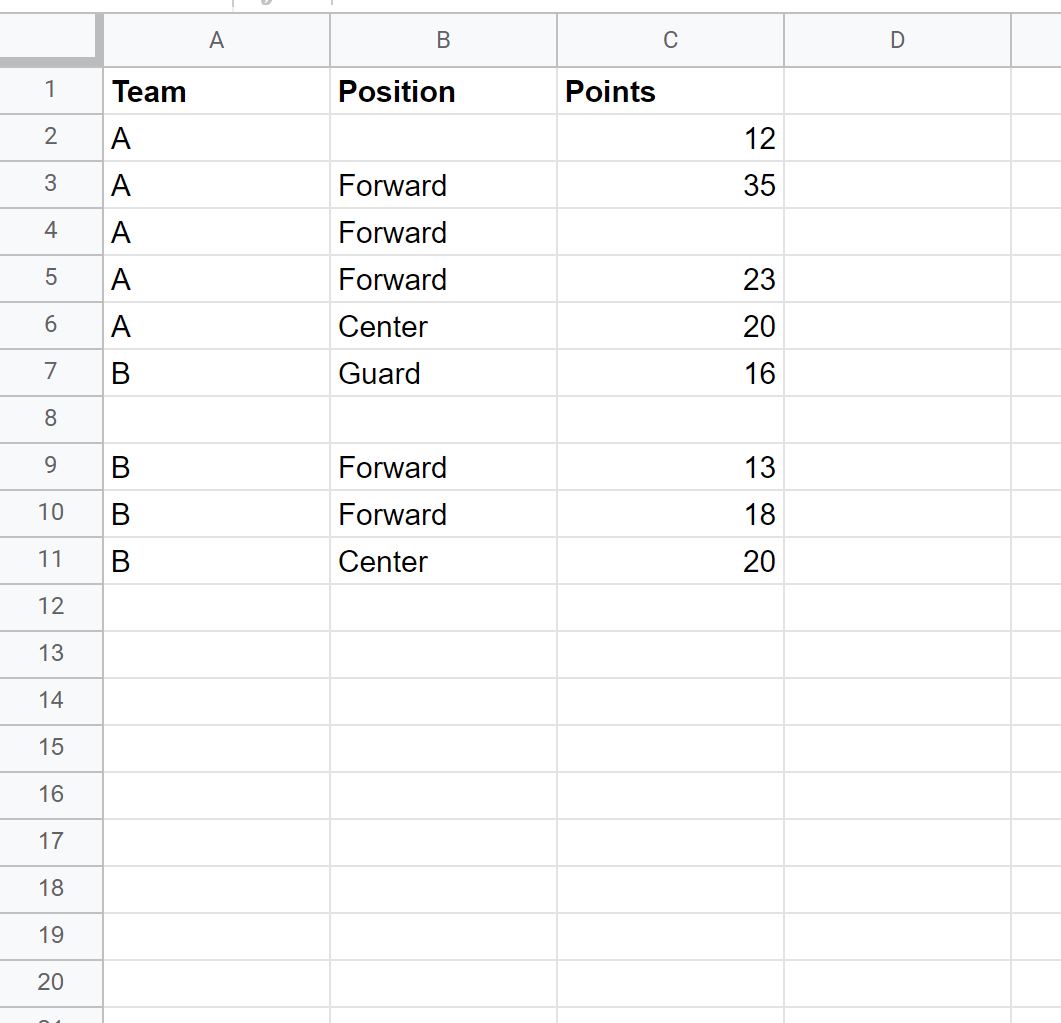
เราจะพิมพ์สูตรต่อไปนี้ในเซลล์ D2 เพื่อตรวจสอบว่าแต่ละเซลล์ในแถวที่ 2 ว่างเปล่าหรือไม่:
= AND ( ARRAYFORMULA ( ISBLANK ( A2:C2 ) ) )
จากนั้นเราจะคัดลอกและวางสูตรนี้ลงในแต่ละเซลล์ที่เหลือในคอลัมน์ D:
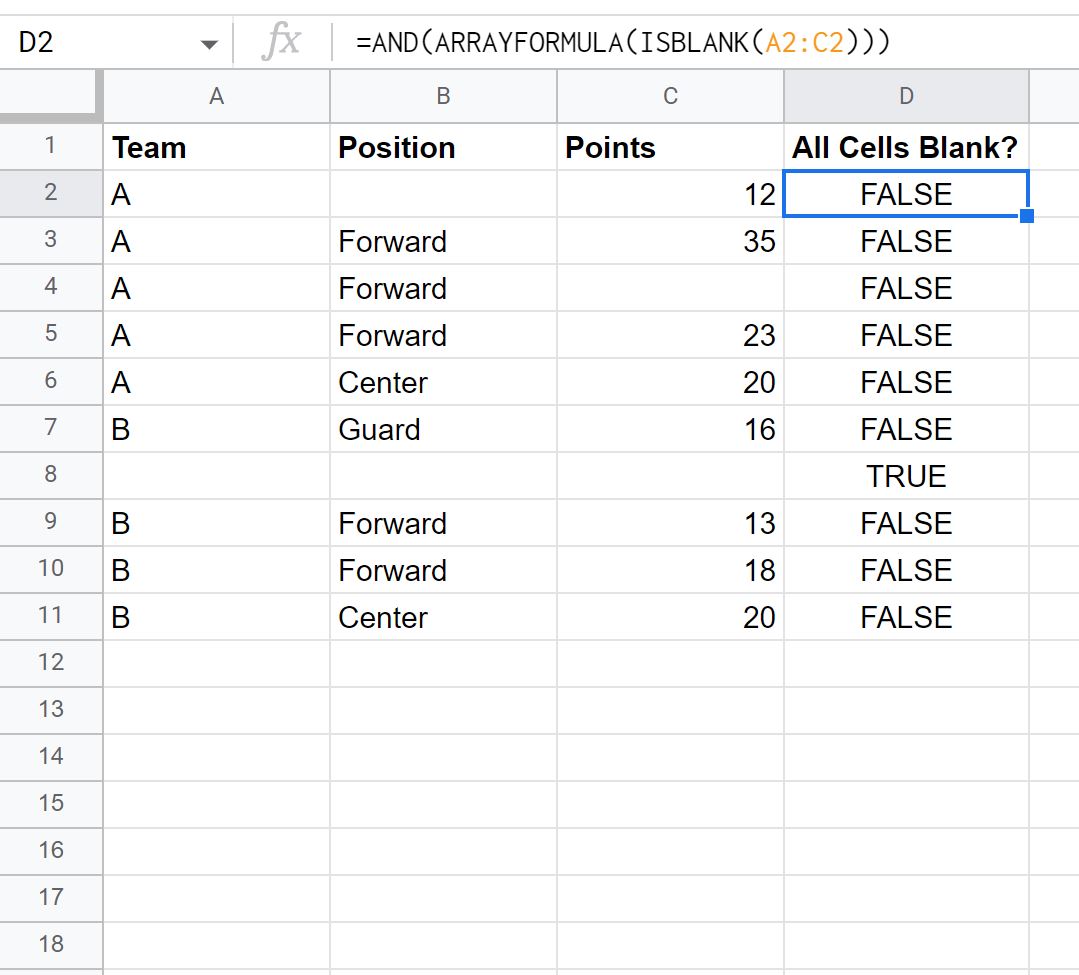
จากผลลัพธ์เราจะเห็นว่าแถวเดียวที่จะคืน ค่า TRUE คือแถวที่ 8 ซึ่งมีค่าว่างในทุกคอลัมน์
ตัวอย่างที่ 2: ตรวจสอบว่าเซลล์ใดในช่วงว่างหรือไม่
สมมติว่าเรามีชุดข้อมูลต่อไปนี้ใน Google ชีต:
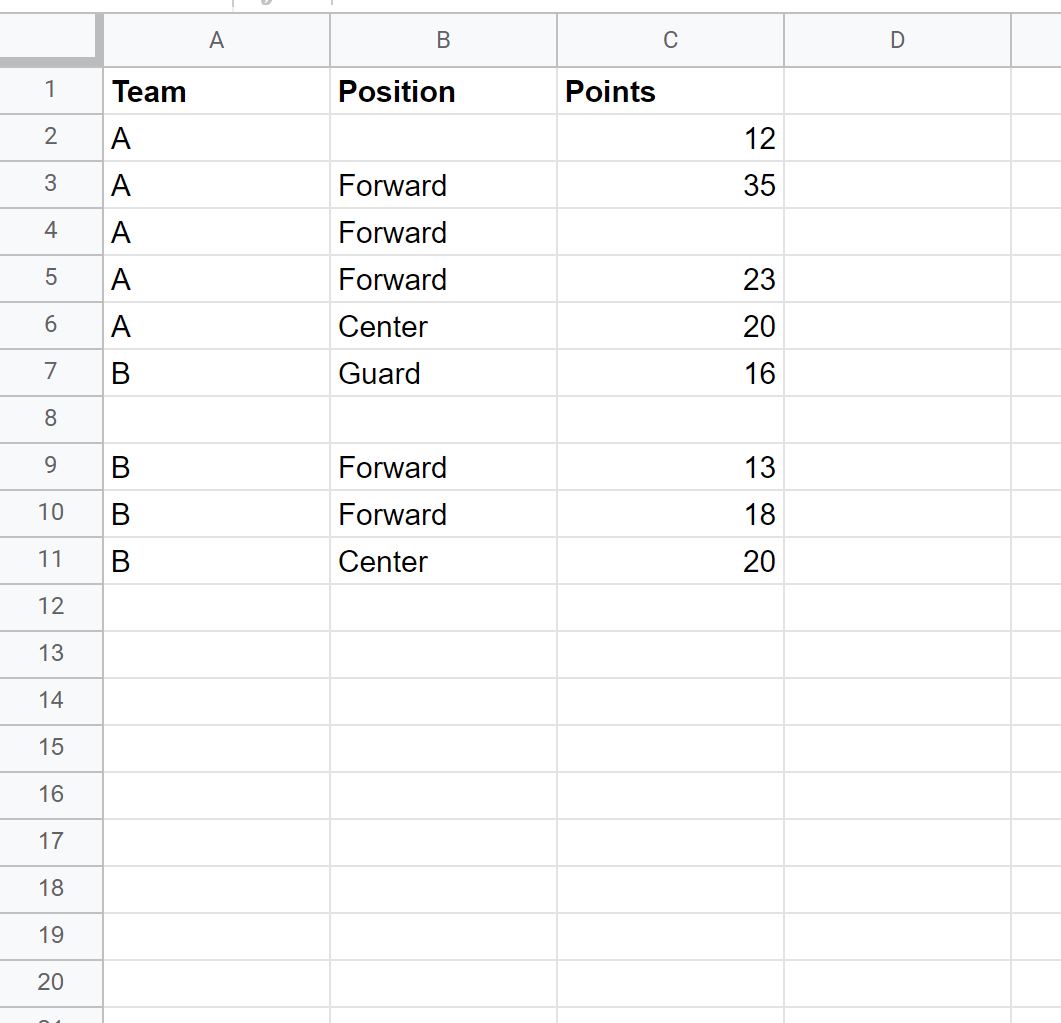
เราจะพิมพ์สูตรต่อไปนี้ในเซลล์ D2 เพื่อตรวจสอบว่าเซลล์ในแถวที่ 2 ว่างเปล่าหรือไม่:
= OR ( ARRAYFORMULA ( ISBLANK ( A2:C2 ) ) )
จากนั้นเราจะคัดลอกและวางสูตรนี้ลงในแต่ละเซลล์ที่เหลือในคอลัมน์ D:
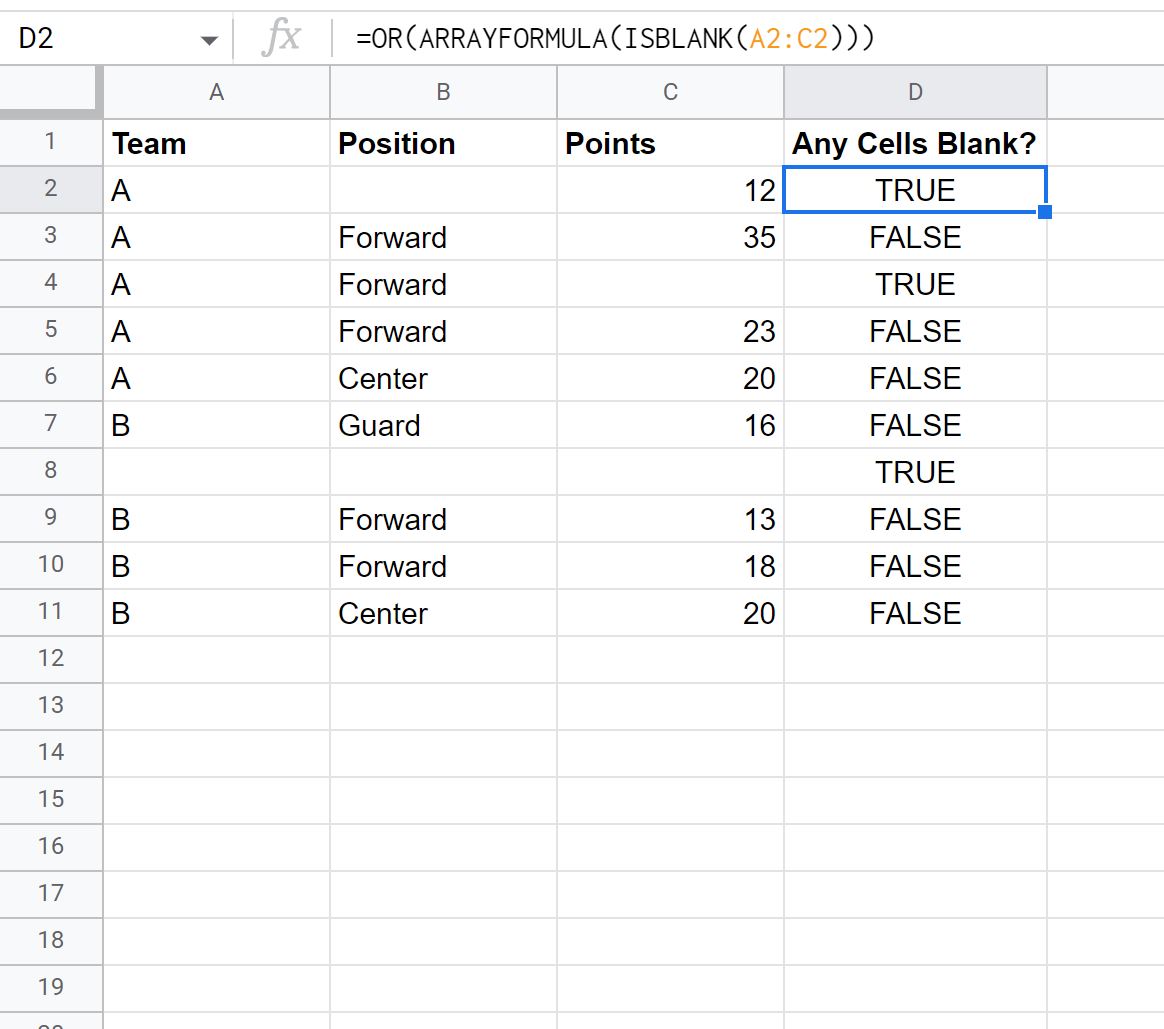
จากผลลัพธ์เราจะเห็นว่าสามแถวส่งคืน TRUE
แต่ละบรรทัดเหล่านี้มีเซลล์ว่างอย่างน้อยหนึ่งเซลล์
หมายเหตุ : คุณสามารถดูเอกสารฉบับเต็มสำหรับฟังก์ชัน ISBLANK ใน Google ชีต ได้ที่นี่
แหล่งข้อมูลเพิ่มเติม
บทแนะนำต่อไปนี้จะอธิบายวิธีทำงานทั่วไปอื่นๆ ใน Google ชีต
วิธีใช้ “ถ้ามี” ใน Google ชีต
วิธีใช้ ISERROR ใน Google ชีต
วิธีละเว้นค่า #N/A ด้วยสูตรใน Google ชีต